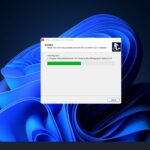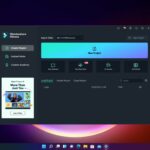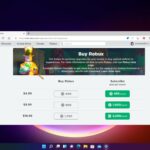- La aplicación de correo está preinstalada de forma predeterminada en las PC con Windows 10.
- Algunos usuarios no necesitan sus características y quieren deshabilitarlas.
- Puede desactivar las notificaciones de la aplicación, desactivar la aplicación en segundo plano o desinstalar directamente la aplicación.
- Le mostraremos en nuestro artículo 3 soluciones sobre cómo deshabilitar la aplicación de correo en Windows 10.
Mail and Calendar es una de las aplicaciones predeterminadas preinstaladas con Windows 10.
Sin embargo, algunos usuarios pueden preferir desactivar la aplicación de fondo de Mail para liberar recursos del sistema o desactivar sus notificaciones.
Es posible que algunos usuarios deseen eliminar por completo la aplicación de correo para que no entre en conflicto con su software de cliente de correo electrónico preferido, como Outlook, de ninguna manera.
¿Cómo puedo deshabilitar la aplicación de correo en Windows 10?
Estos son tres métodos alternativos para deshabilitar la aplicación de correo en Windows 10 y encontrará información sobre todos ellos en las líneas a continuación.
1. Desactiva las notificaciones de la aplicación de correo.
Los usuarios que solo necesitan deshabilitar las notificaciones de Mail pueden hacerlo ajustando la configuración de notificaciones de la aplicación.
- Primero, haga clic en Correo en el menú Inicio.
- Luego haga clic en el Ajustes botón que se muestra directamente debajo.

- Hacer clic Notificaciones para abrir la configuración en la instantánea directamente debajo.

- Selecciona el Aplicar a todas las cuentas opción.
- Luego apague el Mostrar notificaciones en el Centro de actividades ajuste.
2. Deshabilite la aplicación de correo para que no se ejecute en segundo plano
- Los usuarios pueden deshabilitar la ejecución de Mail como una aplicación en segundo plano a través de Configuración. Para hacer eso, presione la tecla de Windows + la tecla de acceso rápido S.
- Ingrese la palabra clave ‘aplicación en segundo plano’ en el cuadro de búsqueda.
- Haga clic en Aplicaciones en segundo plano para abrir la ventana Configuración como en la instantánea directamente debajo.
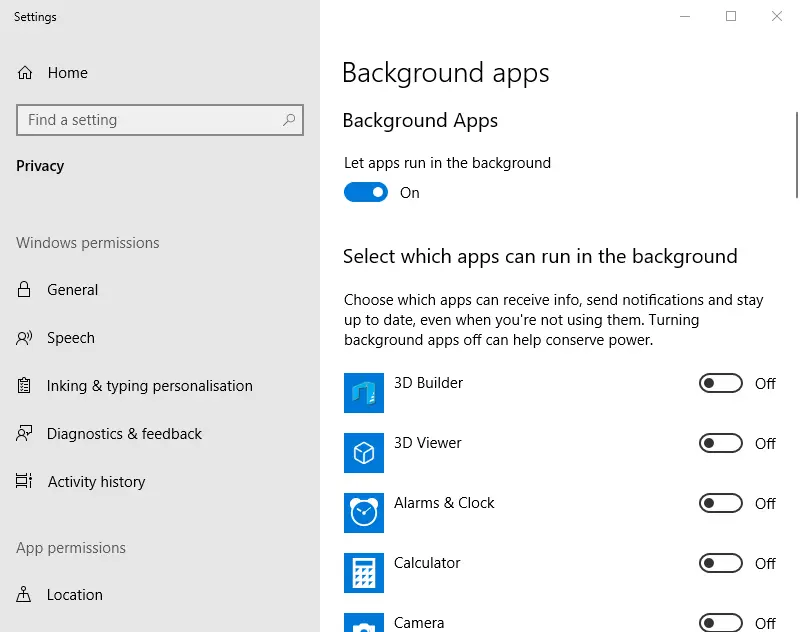
- Luego apague el Correo y Calendario configuración de la aplicación.

3. Desinstalar la aplicación de correo de Windows
1. Presione el botón Clave de Windows.
2. Tipo aplicaciones en la barra de búsqueda.
3. Seleccione Aplicaciones y funciones de la lista para abrir la ventana que se muestra directamente debajo.
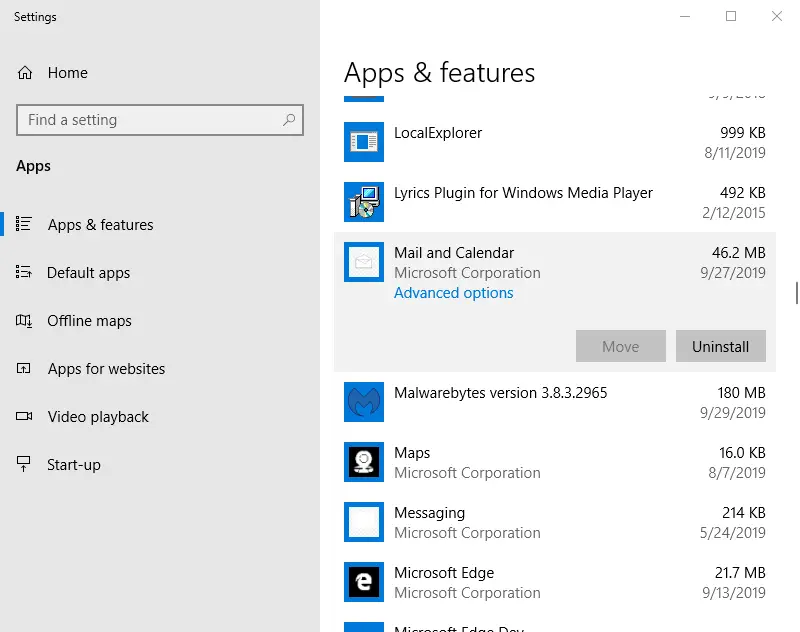
4. Desplácese hacia abajo hasta la Correo y Calendario aplicación
5. Presione el botón Desinstalar botón. Esto completará la desinstalación. Sin embargo, si está utilizando una versión anterior de Windows 10, vaya al siguiente paso.
6. En versiones de compilación anteriores, es posible que algunos usuarios deban eliminar Correo y Calendario con PowerShell. Ingresar Potencia Shell en el cuadro de búsqueda de Windows 10.
7. Haga clic con el botón derecho en PowerShell y seleccione el Ejecutar como administrador opción.
8. Luego ingrese el siguiente comando: Get-AppxPackage Microsoft.windowscommunicationsapps | Quitar AppxPackage

9. Presione el botón Ingresar clave para ejecutar el comando. Esto desinstalará la aplicación de correo.
Los usuarios que no necesitan Mail pueden desinstalar completamente la aplicación para desactivarla. Esto asegura que la aplicación haya desaparecido por completo de su PC con Windows 10.
Entonces, así es como los usuarios pueden deshabilitar Mail. Los usuarios que necesiten utilizar esa aplicación pueden deshabilitar la aplicación de fondo de Mail y desactivar sus notificaciones.
Aquellos que utilizan Outlook pueden desinstalar Mail para deshabilitar completamente la aplicación y asegurarse de que no haya conflictos con el cliente de correo electrónico.
Esperamos que este artículo le haya ayudado a desactivar la aplicación Windows Mail en su dispositivo. Si tuvo algún problema al probar nuestras soluciones, háganoslo saber en la sección de comentarios a continuación.